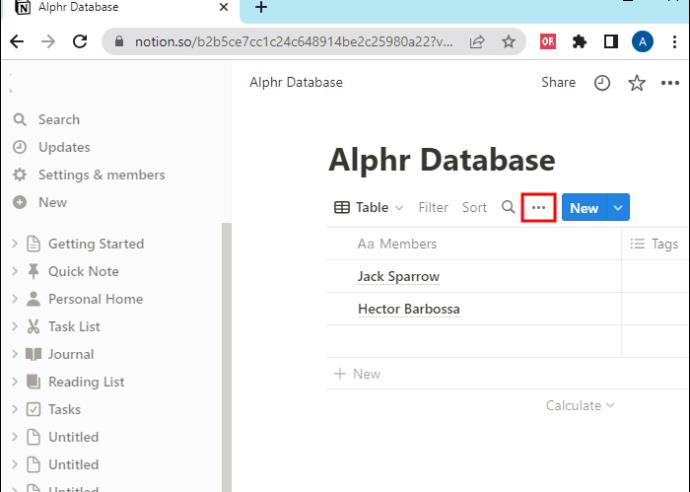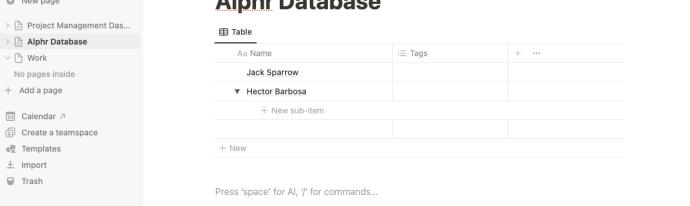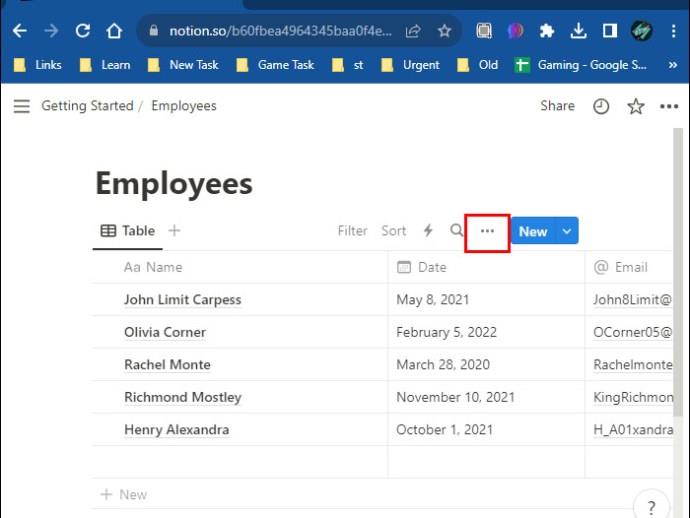Hvis du arbejder på et stort projekt i Notion, skal du muligvis dele information op i mindre, mere håndterbare stykker. Det er her underopgaver kommer ind. Denne funktion hjælper dig med at strømline dine opgaver, hvilket gør dig mere effektiv og produktiv. Denne vejledning vil forklare, hvordan du opsætter og bruger underopgaver i Notion.

Brug af underopgaver i din Notion Task Database
Lad os starte med at give et eksempel. Sig, at du vil skrive en blog om de bedste måder at tabe sig på. Du starter med at oprette en forældreopgave. Dernæst kan du oprette underopgaver for at hjælpe dig med at fuldføre projektet.
Sådan kan det se ud:
- Delopgave 2: Disposition
- Delopgave 3: Udkast
- Delopgave 4: Rediger
- Delopgave 5: Gennemgang
- Delopgave 6: Udgiv
- Delopgave 7: Fremme gennem sociale medier og/eller andre kanaler.
Nogle af disse underopgaver kan have relaterede underopgaver. Overvej for eksempel, om bloggen følger SEO bedste praksis under gennemgangsprocessen. Det kan omfatte gennemgang af søgeord, links, metabeskrivelser, passende billeder osv.
Sørg for at overveje alt, uanset hvor lille, for at sikre, at alle trin er inkluderet. Lad os gå videre til, hvordan vi kan oprette et underelement i Notion.
Sådan tilføjes underopgaver i Notion
Hvis du vil tilføje underopgaver til din Notion-database , vil du blive glad for at lære, at det er en forholdsvis ligetil proces. Sådan gøres det:
- Klik på ikonet med tre vandrette prikker .
- Vælg Underelementer øverst til højre på skærmen.
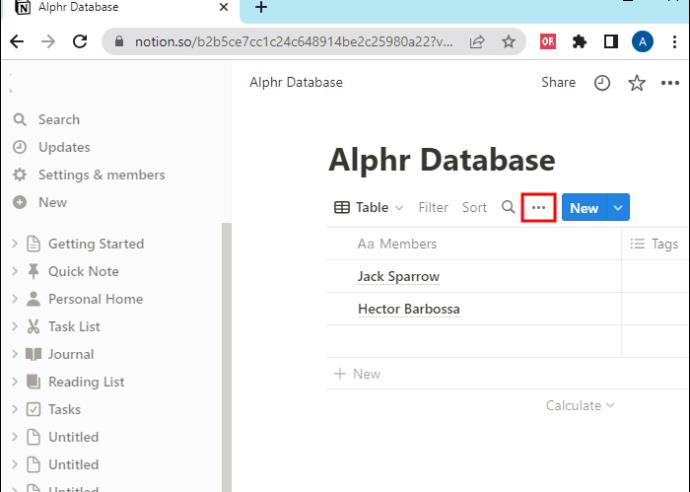
- Alle opgaver kan have delopgaver. Hvis nogen af disse kræver yderligere underopgaver, kan du gøre det.
- For at tilføje underopgaver til et element skal du holde markøren over opgaven.
- Klik på rullemenuen, der vises , og tilføj de ønskede underopgaver.
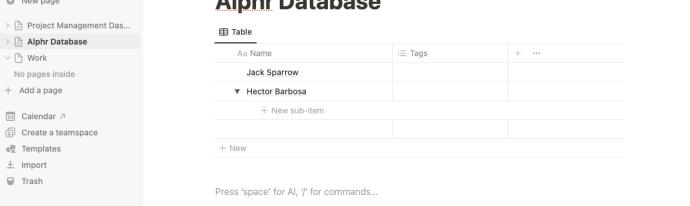
Sådan bruges afhængigheder i Notion Timeline
Også værd at nævne her er, hvordan man bruger afhængigheder. Du kan bruge afhængigheder i Notion, hvis en opgave afhænger af en anden for at fuldføre projektet. Så tag vores blog eksempel; du kan kun udgive, hvis du har gennemgået og redigeret korrekt.
- Klik på ikonet med tre vandrette prikker .
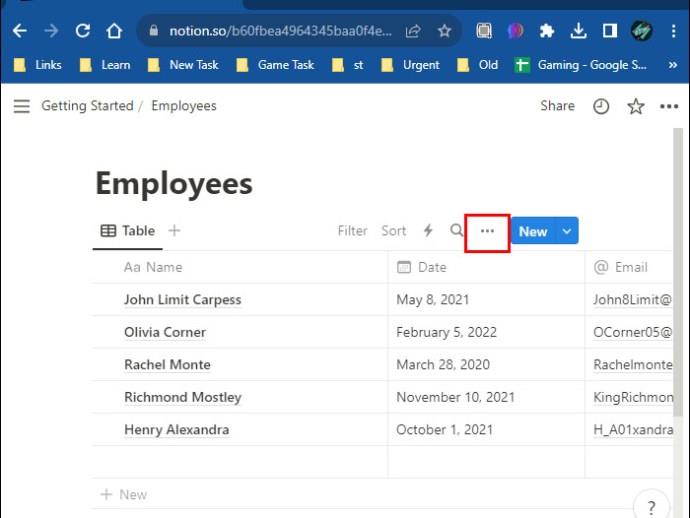
- Klik derefter på Afhængigheder .
- Du bliver bedt om at oprette en relation, hvis der ikke findes nogen i databasen. Et selvforhold kaldes som standard en afhængighed.

- Vælg, om du vil vise afhængigheder efter forælder eller underopgave. Klik derefter på Opret ny relation .
Når du har gjort det, har Notion en pæn funktion, der giver dig mulighed for at se afhængighederne i en tidslinjevisning. Brugeren kan visualisere, hvad der skal udfyldes, før han går videre.
Det fungerer på samme måde som underelementer, men er nyttigt til visuelt at kortlægge, hvad der skal gøres ved at vise retningspile. På denne måde kan du tidligt se potentielle vejspærringer, så projektet holder kursen. Underopgaver er lige så vigtige, når du opretter opgavelister i Notion .
Sådan får du vist underopgaver og afhængigheder på en side i Notion
Hvis du vil se underopgaverne og afhængighederne på en side, skal du kun vælge at vise underelementer som sideafsnit .
- Menuen Indstillinger viser, hvordan alle dele af dine opgaver og projekter forbindes.
- Vælg, hvad du vil have vist (forfaldsdato osv.), og så kommer siden frem.
Når underopgaverne vises som en separat side, kan tilføjelse af nye opgaver, som du måske finder passende, gøre det lettere.
Brug af underopgaver i Notion
Hvis du arbejder på et stort projekt i Notion, kan opdeling af det i mindre dele eller underopgaver hjælpe dig med at administrere det. Denne proces gør dig også i stand til at identificere, hvem du skal samarbejde med for at få projektet til en vellykket afslutning.
Bortset fra underopgaver, bør du tjekke de bedste Notion-widgets for at øge din produktivitet.
Ofte stillede spørgsmål
Q: Hvor mange underopgaver kan du tilføje i Notion?
A: Notion giver dig mulighed for at oprette så mange underopgaver, som du vil. Men for at komme i gang, glem ikke at aktivere det i arbejdsområdet. Gå til den aktuelle opgavedatabase eller klik på knappen med tre prikker . Ved at klikke på Underelementer og Slå underelementer til , er du klar til at gå i gang.
Q: Hvad er fordelene ved Notions delopgaver?
A: Den største fordel er, at du kan fokusere på de mindste detaljer relateret til en opgave. Projektledere og teams reducerer spild og effektiviserer projekter. Generelt øges projektets gennemsigtighed og indre virke.
Q: Hvad er vigtigt at overveje, når du opretter en delopgave?
A: Husk, at underopgaverne skal være et element i det overordnede problem. Som sådan hører underopgaven til det samme projekt som det overordnede problem. Underopgaverne kan observeres på hovedskærmen.